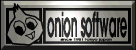HSPはプログラム(命令と実行の順序を記したもの)によって動作します。 そのもとになるのがスクリプト(ソースファイル)です。これはテキスト ファイルの形式で、拡張子は .AS になります。 スクリプトはHSPに付属しているHSPスクリプトエディタ(HSED2.EXE)や、 テキストエディタなどのアプリケーションで作成することができます。
HSPスクリプトエディタ(HSED2.EXE)を使用すると、非常に簡単にHSPの スクリプトを作成、編集、実行することが可能です。HSPスクリプト エディタを使用した場合は、
1.テキストのスクリプトを書く(xxx.AS) |
↓ |
2.「コンパイル+実行」のメニューを選ぶか、 |
という手順だけで、簡単にHSPのスクリプトを実行して動作を確かめることができます。
HSPスクリプトエディタ(HSED2.EXE)は、HSPのスクリプト編集用のエデ ィタです。コンパイルや実行なども自動的に行なうことができます。 HSPスクリプトエディタを使用する場合には、HSED2.EXEと同じディレクトリに 以下のファイルが存在している必要があります。
HSED2.EXE | : HSPスクリプトエディタ本体 |
HSP2.EXE | : HSP実行ファイル本体 |
HSPRT | : HSPランタイムモジュール |
HSPCMP.DLL | : HSPコードコンパイラDLL |
HSPスクリプトエディタは、本体(HSED2.EXE)とHSP実行ファイル(HSP2.EXE) が必ず同じディレクトリに存在していなければなりません。 また、実行ファイル(EXEファイル)を作成するためには、ランタイム ファイル(HSPRT)も、同じディレクトリに必要です。
HSPスクリプトエディタを起動すると、新規のテキスト編集ウインドゥ が表示されます。あとは普通のテキストエディタと同じように、ファイルをロードしたり、 セーブしたりしながらHSPのスクリプトを記述していきます。 基本的な操作は、Windowsに付属している「メモ帳」とほぼ同じです。 文字列のカット&ペースト、検索などもメニューから選ぶことができます。
編集しているHSPスクリプトを実行させてみるには、メニューから 「コンパイル+実行」を選ぶか、またはファンクションキーのF5を押します。 「実行」またはCTRL+F5を押すと、最後にコンパイルされたスクリプトを実行します。
コンパイル中にエラーが発生した場合は、コンパイル後にエラーの内容と エラーの出た行番号を知らせるダイアログが表示されます。
例: error xxx in line 15 (HSPTMP) --> ラベルが重複している
上の例では、「ラベルが重複している」エラーが行番号15で発生したと いうことを示しています。エラーが発生した場合は、「カーソル」メニューの 「指定行に移動」(またはCTRL+J)を選んで、エラーが発生した行へ移動して その内容をチェックしてみてください。
一般的な使い方としては、HSPスクリプトエディタで編集、 実行を繰り返しながらスクリプトを作成して、完成したらメニューから 「オブジェクトファイル作成」を使って完成したスクリプトのオブジェクトファイル を作成。最終的には、EXEファイルやSCRファイル(スクリーンセーバー)を 作成して1本のソフトができあがります。
HSPのスクリプトエディタでは、以下のファイルを実行時に作成します。 これらのファイルは、コンパイル時にのみ必要なファイルなのでスクリ プトができあがった時には削除してかまいません。
HSPTMP | : ソーススクリプトのテンポラリファイル |
OBJ | : 実行オブジェクトのテンポラリファイル |
ソーススクリプトのアイコンを、HSED2.EXEのアイコンの上かまたは、 ウインドゥ内にドロップするだけで編集をすることができるようになっています。
ソーススクリプトがドロップされると、そのソースファイルが格納されている ディレクトリがカレントディレクトリとなります。
より便利な使い方としては、「.as」という拡張子を「HSED2.EXE」と関連 付けしておけば、「.as」の拡張子を持つファイルをダブルクリックするだけで、 ソースを開くことができるようになります。
また、デスクトップに「HSED2.EXE」のショートカットを置いておき、そこに ソーススクリプトをドロップするような使い方も可能です。
外部のテキストエディタでHSPのソースファイルを編集したものを手軽に コンパイル+実行させるために、スクリプトエディタでは「外部ファイル実行」の ボタンがツールバーの一番右端に用意されています。 これにより、使い慣れた他のテキストエディタを使いHSPのスクリプトを記述 することが比較的容易になります。主な作業手順は以下のようになります。
- HSPスクリプトエディタを開き、実行させたいソーススクリプトのファイルを開きます(たとえば「test.as」など)。一度開いたら、そのソースがあるディレクトリがカレントディレクトリとなるので、あとは「新規作成」のメニューでスクリプトの編集をやめてください。
- 別のエディタ(秀丸など)で、さきほどスクリプトエディタで開いたものと同じファイルを開きます。あとは、これを自由に編集してかまいません。さきほどのスクリプトエディタは、そのままにしておきます。
- 編集したスクリプトを実行したくなった場合には、マウスカーソルを移動させてスクリプトエディタの「外部ファイル実行」ボタンを押します。そして、実行させるファイル名を入力するダイアログが出ますので、そこに外部で編集しているソースファイルの名前を入力します。たとえば、「test.as」ならば「test」のように拡張の「.as」は省略して入力します。
- 「OK」のボタンを押すと、外部で編集されたファイルがコンパイル+実行されます。外部で編集しているソースファイル名の入力は一度しておけば、次からは前の名前を覚えているので再び入力する必要はなくなります。
このような手順で、外部のエディタでスクリプトを編集することができます。この場合、 HSPスクリプトエディタは、コンパイル+実行をするためのランチャーのような状態だと 考えるといいでしょう。ウインドゥのサイズを小さくして、編集部分をなくしてしまえば 画面上にコンパクトに配置することが可能です。
ver2.55よりスクリプトエディタの「カーソル」メニューに 「ラベル一覧」([F11])が追加されました。 [F11]を押すと、現在編集中のスクリプトに含まれるラベルの一覧がリストボックス に表示され、任意のラベルを選ぶことでダイレクトに該当する行にジャンプすることができます。 スクリプトが大きくなって移動が不便な場合や、どのあたりにラベルを振ったか 忘れてしまった時などに便利です。
スクリプトエディタで編集している文字列から、HSP命令のヘルプをボタン1つで呼び出す機能が 「ワンキーヘルプ機能」です。
使用方法は、調べたいキーワードにキャレット(エディタ内のカーソル位置)を合わせて、 [F1]キーを押すだけです。
該当する命令の説明、パラメータの意味などが表示されます。 もしキーワードに該当するヘルプがなかった場合は、アルファベット順のキーワード検索ヘルプが表示されます。
サンプルスクリプトが何をしているのかを調べる時、命令の詳細が思い出せない時などに便利な機能です。
ワンキーヘルプは、いくつかの表示方法を選ぶことができます。 標準では、HSPヘルプマネージャによるヘルプ閲覧に設定されています。
HSPスクリプトエディタでは、この他にもhtmlによる表示、Windows HLP形式による表示や、HSPヘルプマネージャによる表示など、4つの形式をサポートしています。 (HSPヘルプマネージャ形式以外は、対応するヘルプデータを別途用意して頂く必要があります)
1. HTML形式 (オプション)
これらは、HSPスクリプトエディタの「ヘルプ」→「HSPヘルプ設定」メニューを選択して、 設定することが可能です。ver2.5までの標準であるHTML形式ヘルプ表示を行ないます。 指定されたディレクトリに拡張子htmのヘルプファイルが必要になります。
2. Windows HELP形式 (オプション)Windows標準のWinHelpによるヘルプ表示を行ないます。 HSP標準ではサポートされていませんが、ユーザーなどによって作られた ヘルプデータの表示が可能です。キーワードによる検索に対応しています。 指定されたディレクトリにHSP.HLPというファイルが必要になります。
3. HSPヘルプマネージャ形式 (標準)HSP ver2.55からサポートされるヘルプマネージャを呼び出してヘルプの 表示を行ないます。 指定されたディレクトリにHELPMAN.EXEというファイルと、インデックス データ(idxファイル)およびヘルプデータ(hsファイル)が必要です。
4. Windows HTML HELP形式 (オプション)Windows98標準のHtmlHelpによるヘルプ表示を行ないます。 HSP標準ではサポートされていませんが、ユーザーなどによって作られた ヘルプデータの表示が可能です。キーワードによる検索に対応しています。 指定されたディレクトリにHSP.CHMというファイルが必要になります。
ヘルプのデータは、通常はスクリプトエディタ(HSED2.EXE)の下にある、hsphelpという ディレクトリに格納されています。もし、他のディレクトリに移したい場合や、 ヘルプ表示をしようとした際にエラーが出る場合は、「ヘルプ」→「HSPヘルプ設定」メニューを選択して、 ヘルプデータのディレクトリを再設定してください。(たとえば、「c:\hsp24\hsphelp」など)
入力が空白の場合は、HSED2.EXEの下にあるHSPHELPというディレクトリを参照します。
HSP Help Toolsは、HSPの関連ユーティリティーとして別途配布されているものです。 これにより、HSPのワンキーヘルプで表示されている、命令ごとの説明データの 追加、更新、削除などを簡単に行なうことができるようになります。
また、html形式だけではなくテキスト形式での出力などのオプションも用意されています。
HSP Help Tools本体は、HSPで作成されており、ソースも提供されているので、 ツール自体のカスタマイズはもとより、作成されるhtmlの内容に手を加えたり、 別な形式での出力に対応させることも可能です。
ヘルプのためのデータ入力ツールや、ヘルプデータにアクセスするためのモジュールなども 同梱されているので、ユーザーによるヘルプの構築も容易です。
HSP Help Tools本体は、 HSPのオフィシャルホームページ にて入手可能です。
スクリプトの書き間違いや、指定のミスなどでHSPの実行中にエラーを 発見した時には、エラーコードとエラー行番号が表示されるようになって います。ダイアログが出て、
| HSP | : error code nn |
| in line xxx | |
| --> エラーメッセージ |
のような表示が出た時は、スクリプトのxxx行がコードnnのエラーだと いうことを示しています。 エラーコードとメッセージの関係は次のようになっています。
-
1 "解釈できないHSPコードです"
コンパイルされたHSPの中間コードが間違っています。 通常は表示されないエラーです。ファイルが破損している場合や、 予期しない事態が起こった時に表示されます。2 "文法が間違っています"
命令や、変数名、ラベル名の書き方が間違っている時に表示されます。3 "パラメータの数値が異常です"
パラメータの数値が許容範囲を越えている場合に表示されます。4 "計算式でエラーが発生しました"
計算式の書き方が間違っていたり、使用できない記号や演算をしようと した時に表示されます。5 "パラメータの省略はできません"
パラメータの省略ができない部分が省略されている時に表示されます。6 "パラメータの型が違います"
パラメータに指定された型(文字列型、数値型)が、規定のものではない 時に表示されます。変数が指定されている場合は、変数の型が間違っています。7 "配列の要素が大きすぎます"
配列の要素として指定した値が、dim、sdim命令などで設定した数を 越えている時に表示されます。8 "有効なラベルが指定されていません"
ラベルとして指定すべきパラメータが間違っている場合や、 ラベルを示す「*」の後に何もない時に表示されます。9 "gosub,repeatのネストが深すぎます"
gosub命令、repeat命令を多重に実行しすぎた時に表示されます。10 "サブルーチン外のreturnは無効です"
gosub命令で呼ばれていないのに、return命令が実行された時に表示されます。11 "repeat外でのloopは無効です"
repeat命令がないのに、loop命令が実行された時に表示されます。12 "ファイルが見つからないか無効な名前です"
ファイル操作をする時に、指定されたファイルが見つからなかったか、 またはアクセスできないファイルである時に表示されます。13 "画像ファイルがありません"
picload命令で読み込むための画像ファイルが見つからない時に表示されます。14 "外部ファイル呼び出し中のエラーです"
exec命令で外部ファイルを呼び出す際に、何らかの問題が発生した時に 表示されます。15 "計算式でカッコの記述が違います"
計算式で使われている括弧「(、)」の書式が正しくない、または対応が おかしい時に表示されます。16 "パラメータの数が多すぎます"
命令に指定されたパラメータの数が多すぎる時に表示されます。17 "扱える文字列の上限を越えています"
文字列を扱う上での許容量を越えた時に表示されます。18 "代入できない変数名を指定しています"
システム変数や予約キーワードに対して代入しようとした時に表示されます。
HSPは、以下のような流れでスクリプトを実行しています。
1.コンパイルソーススクリプト(テキストファイル)を解析し、HSP用のオブジェクトファイル(AXファイル) を作成します。(ここまでの作業はスクリプトエディタ(HSED2.EXE)が行なっています)
2.実行オブジェクトファイル(AXファイル)を読み込み、それを実行します。 (この部分は、HSP本体(HSP2.EXE)が行なっています)
ソーススクリプトのコンパイルは、瞬時に行なわれオブジェクトファイルを作成します。 オブジェクトファイルは、ソーススクリプトの余計な部分、コメントなどを排除して コンパクトに、そして高速に実行できる形式になっています。
HSP本体は指定された オブジェクトファイルを読み込み実行するための核となる部分です。 これはHSP2.EXEですべて行われますので、それ以外に余計なDLLやモジュールは必要としません。 もちろん、HSP2.EXE本体には、サンプルデモのデータやスクリプトは入っていません。 スクリプトを最低限動作させるだけの部分なのです。
もし、あなたがHSPで作ったソフトを配布したいと思ったら、単体で実行できるEXE(実行) ファイルを作成することができます。EXEファイルを作成すると、 そのファイルをダブルクリックするだけでスクリプトが動作するようになります。 オンラインソフトや同人ソフトとして配布する際には便利な機能です。
EXEファイルやスクリーンセーバーモジュールを作成する時には、オブジェクトファイルが 必要になります。その際には、スクリプトエディタの「オブジェクトファイル作成」や、 「START.AXファイル作成」のメニューを使います。詳細は、次の項を参照してください。
バッチファイルやコマンドプロンプトから直接HSP2.EXEをファイル名指定 付きで実行させることもできます。hsp2 demo.axのように入力すると、"demo.ax"というオブジェクトファイルが実行されます。
HSPでは、ユーザーが作成したスクリプトや、そこで使用されるデータ ファイルなどを、ひとまとめにしてEXEファイルを作成することができる ようになっています。また、EXEファイルの一種であるSCRファイル( スクリーンセーバーモジュール)も同じ手順で作成できます。
EXEファイルを作成するためには次の手順で行ないます。
| 1. | スクリプトのオブジェクトファイルを作成しておくこと。 この時、最初に実行されるオブジェクトファイル名は、 必ず「start.ax」にしておくこと。これがないと、スクリプトが起動されません。 |
| 2. | 「PACKFILE編集...」のダイアログで、EXEファイルに含めるための ファイル一覧(PACKFILE)を作成します。ここでは、start.axなど EXEファイルに埋め込むためのファイル名をすべて選択しておく 必要があります。 |
| 3. | スクリプトエディタのツールメニューから「EXEファイル作成」を選択します。 スクリーンセーバーの場合は、「スクリーンセーバー作成」を選択します。 これで、EXEまたはSCRファイルがカレントディレクトリにできあがります。 |
EXEファイルやSCRファイルを作成するには、必ずPACKFILEが必要に なります。PACKFILEとは、複数のファイルをひとまとめにして、EXE, SCRファイルの中に埋め込むための定義ファイルです。PACKFILEで指定 されたファイルは、スクリプトからは使用できますが、外部からは見え なくなります。これには次のような効果があります。
・ゲームで使用する画像ファイルなどを取り出せないように保護する |
・各ファイルの無駄なクラスタをなくしディスク容量を軽減する |
・大量のデータファイルがディレクトリにちらばるのを防ぐ |
この機能を使えば、EXEの中に埋め込まれた画像ファイルやデータファ イルなどを使うことができ、1ファイルだけの画像や音声を使った ソフトを作ることができます。(ただしMIDIファイルやDLLなど一部のデータ ファイルは埋め込むことができません。また、埋め込んだファイルの 内容を変更して上からセーブすることはできません)
もちろん、スクリプトで使用されているすべてのデータファイルを EXEの中に埋め込む必要はありません。必要だと思ったものだけを、 埋め込み、それ以外は通常の外部ファイルとして置いておいても問題 ありません。ただし、最初に実行されるスクリプト「start.ax」だけは 必ず埋め込んでおく必要がありますので注意してください。 「start.ax」というオブジェクトファイルは、スクリプトエディタのツールメニューで 「START.AXファイル作成」のメニューで作成することができます。
PACKFILEは、スクリプトエディタの「PACKFILE編集...」で簡単にファイルを 選択して編集することができます。ただし、ここで指定するファイル名は スペースを含まない半角で11文字以内のMS-DOSファイルネームでなければなりません。
HSPでは、次のような順序でファイルのロードを行なっています。
| 1. | EXEに埋め込まれたファイルがある場合には、その中からまずロードするファイルを探す。 |
| 2. | なかった場合には、カレントディレクトリから探す。 |
| 3. | それでもなかった場合には、pathで指定されているディレクトリから探す。Windows、Systemディレトクリなど。 |
| 4. | それも見つからない場合は、エラーになります。 |
EXEファイルを作成し終わったら、まず必要最低限と思われるファイル だけを、新しく作ったディレクトリに移して実行できるかどうかを 確認しておくといいでしょう。通常作業を行なっているディレクトリ には、EXEに埋め込む前のファイルがカレントディレクトリに置かれて いるので、PACKFILEで指定を忘れてファイルが埋め込まれていない 場合でも、正常に動作してしまうためです。
「外部ファイル実行」を使用している場合は、「オブジェクトファイルのみ作成」の チェックボックスをONにしてから、外部ファイル実行をすることで、 オブジェクトファイルの作成が可能です。
「PACKFILE一覧」ダイアログでは、EXEファイルやSCRファイルを作成する際に必要な データファイル群を選択、管理することができます。ここで選択されたファイルの データは、PACKFILEというファイル名でカレントディレクトリに保存されます。 まず、メニューから「ツール」→「PACKFILE編集...」を選んでください。 「PACKFILE一覧」のダイアログが出ます。これは、おおまかに次のように分かれて います。
| 右側の大きなウインドゥが、PACKFILEに含まれるファイル名の一覧になります。 |
| 左側にはファイル選択ウインドゥがあります。上下2つに分けられていて、上がカレントディレクトリのファイル名一覧。下がディレクトリの一覧になります。 |
| 中央には、各種機能を持つボタンと、ワイルドカード指定をするためのファイルマスク指定ウインドゥがあります。 |
ファイル選択ウインドゥには、中央のファイルマスクウインドゥ(通常は"*.*")で指定 されたファイルだけが表示されます。たとえば、ファイルマスクを"*.AX"とすると、 拡張子が"AX"のファイルだけが表示されるようになります。 表示されるディレクトリを変更したい場合は、左下のディレクトリ選択ウインドゥを ダブルクリックしてください。[..]は、ディレクトリを1つ戻ることを、[-a-]や[-c-] は、ドライブを意味しています。
PACKFILE一覧に、ファイルを追加するには次のように操作します。
| 1. | 左側のファイル選択ウインドゥで、追加したいファイルをクリックして選びます。 ([CTRL]キーを押しながらクリックすることで複数を選択することも可能です) |
| 2. | 「追加>>」ボタンを押します。 |
| 3. | 選択したファイルが、右側のPACKFILE一覧に追加されます。 |
PACKFILEから指定したファイルを除外するには次のように操作します。
| 1. | 右側のPACKFILE一覧ウインドゥで、除外したいファイルをクリックして選択します。(複数選択はできません) |
| 2. | 「削除->」ボタンを押します。 |
| 3. | 選択したファイルが、右側のPACKFILE一覧から除外されます。 |
「全追加>>」ボタンは、ファイル選択ウインドゥに表示されているすべてのファイル をPACKFILE一覧に追加します。 「全削除->」ボタンは、PACKFILE一覧のファイルをすべてクリアします。
PACKFILEの編集が終了したら、「閉じる」ボタンを押してください。選択された 情報ファイルとして、PACKFILEというファイルがセーブされます。 PACKFILE編集によって、実際のファイルが削除されたりコピーされることはありません。 「キャンセル」ボタンを押すと、ウインドゥが閉じ、いままでの選択はすべて 無効になります。
現在のバージョンでは、PACKFILEは、スペースを含むディレクトリをサポートして いません。「Program Files」などのスペースを含むディレクトリ下にあるファイルを 指定すると、うまく動作しないことがありますので注意してください。
ver2.55から実行ファイルに含まれるデータに暗号化を施し、外部からの解析や抜き出しに 対処できるようになりました。
暗号化を行なう場合には、スクリプトエディタの「PACKFILE編集」ダイアログ において、PACKFILEに含めるファイルを追加する際に「暗号化」のチェック をONにしておいてください。PACKFILEに含めるファイル一覧の中で先頭に「+」 がつけられファイルは暗号化の対象になります。
ファイルの暗号化は、「start.ax」などのオブジェクトファイルを始めとして 画像ファイルや、テキストファイルなどHSPから読み込まれるファイルすべてに 適用することができます。PACKFILEに含めることのできないファイル、MIDIや 動画ファイルなどは対象にはなりません。
暗号化されたファイルは、bloadなどの命令で読み込んだ場合には、正常な 内容に復号されます。これをbsaveで保存した場合には暗号化されません。 現状では、他の人が作成した暗号化済みのDPMファイルなどからファイル名が 判明している場合は取り出しが可能ですが、将来のバージョンでは保護される ようになる予定です。
HSPでは、Windows95/NTで動作するスクリーンセーバーモジュールの 作成が可能です。これは、特殊な命令を使いフルスクリーン画面を 作成してそこに描画された内容がそのままセーバーとなるもので、 通常のスクリプトにちょっと手直しをするだけで作成できます。 スクリーンセーバーの詳細については、サンプルファイルのあるディレクトリ 「ssaver」にある、「start.as」ファイルを開いてみてください。 スクリプトの書き方と実際の作成手順、そしてサンプルスクリプト本体が 書かれていますので参考にしてみてください。
HSPでは、起動オプションを取り込みスクリプトでそれに応じた 処理をすることができます。これにより、色々な機能を持たせた EXEをバッチファイルから呼び出したり、EXEファイルのアイコン上 にファイルをドロップするような処理することが可能になります。
この機能をスクリプトエディタ上から試すために、HSPメニューに 「起動オプション...」があります。これを選択すると、スクリプト エディタ上から起動した時にも、擬似的に起動オプションをつける ことができます。 実際にスクリプトで起動オプションの内容を調べる場合には、 cmdlineというシステム変数を使用します。詳しくは、システム変数 一覧を参照してください。
HSPでは大きくノーマルウインドゥモードと、フルスクリーンモード を選ぶことができます。ノーマルウインドゥモードは、通常の Windowsアプリケーションと同じくデスクトップ上に任意の大きさの ウインドゥが開いて、それ以外の領域にはデスクトップ画面が見えて います。フルスクリーンモードでは、デスクトップのかわりにユー ザーが任意に指定した壁紙をバックにした画面になり、ディスプレイ 全体がHSPの画面となります。HSPのスクリプトが終了しない限り 別のウインドゥアプリケーションには移ることができません。 この2つのモードは、スクリプトエディタのHSPメニューにある、 「フルスクリーンモード」を選択することで切り替えることができ ます。
配布用の実行ファイルは自由にアイコンを書き換えていただいて構いません。 通常、EXEファイルやSCRファイルを作成すると、Windowsから見た アイコンはHSP2.EXEと同じものになっています。
現在のHSPには、アイコンの編集機能はありませんがアイコンを直接 書き換えるソフト( KH IconRewrite98など) を使用していただくことができます。 また、以下のソフトを使ってもHSPアイコンの書き換えが可能です。
また、tomさん作「ICONREWR.DLL」などユーザー作成によるアイコン書き換え ツールを使うことでも可能です。詳しくは、以下のURLにある画像処理DLLを参照してください。
サンプル付属しているファイル"samples.as"には、HSPで使うことのできる簡単な 例が集められています。この中には、多数のサンプルスクリプトが収録されて います。この一部を切り出してスクリプトの一部として使用することができます。 HSPの機能を活用するための参考にしてみてください。 "samples.as"に含まれているサンプルスクリプトは以下の通りです。
- 文字列の先頭文字をasciiコードで取り出す
- 文字列の取り出し1 (右からn文字を取り出す)
- 文字列の取り出し2 (左からn文字を取り出す)
- 文字列の取り出し3 (n1文字目からn2文字を取り出す)
- 「,」で区切られた文字列を1つ1つ取り出す
- テキストファイルの内容をそのまま表示1
- mesbox命令による簡易テキストエディタ
- テキストファイルの内容をそのまま表示2
- テキストファイルの内容チェック
- テキストファイルを自動生成
- 現在の日付と時刻を表示
- 現在時刻をエディットボックスに表示
- 今日の曜日を表示
- 複数行メッセージを影文字で表示
- 複数行メッセージをゆっくりと表示
- 入力ボックスの内容を後から変更する
- 乱数でキャラクタを大量に描画
- 画像のフェードイン・アウト
- 画像のパレット表示
- 指定した画像ファイルをメインウインドゥの壁紙にする
- 押したボタンに応じた画像を表示
- 乱数で大量の線を描画
- チェックボックスを表示
- カーソルキーによるメニュー選択
- メッセージボックスに後から文字列を追加
- onexit命令を使った終了時チェック
- 簡易CD playerサンプル
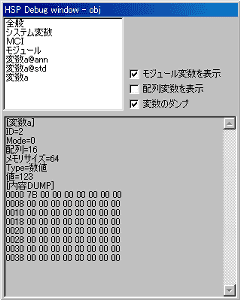 ver2.4gから新たに、スクリプト実行中にHSPの状態や変数の内容をチェックする
ことができるデバッグ機能が搭載されました。この機能を使うための特別な
ウインドゥが、「デバッグウインドゥ」になります。これは、スクリプトエディタの
「HSP」メニューの「Debugウインドゥ表示」のスイッチを入れることで、実行時に
常に表示させておくことが可能です。また、このスイッチが入っていない場合でも、
HSPでエラーが起こった場合には自動的にポップアップ表示されます。
ver2.4gから新たに、スクリプト実行中にHSPの状態や変数の内容をチェックする
ことができるデバッグ機能が搭載されました。この機能を使うための特別な
ウインドゥが、「デバッグウインドゥ」になります。これは、スクリプトエディタの
「HSP」メニューの「Debugウインドゥ表示」のスイッチを入れることで、実行時に
常に表示させておくことが可能です。また、このスイッチが入っていない場合でも、
HSPでエラーが起こった場合には自動的にポップアップ表示されます。